当你在运行游戏或图形软件时,遇到“DirectX已禁用”或“DX功能不可用”的错误提示,这通常意味着你的系统无法充分发挥硬件性能,导致应用无法正常启动或运行。本文将为你提供几种行之有效的解决方法,从简单到深入,一步步带你恢复DirectX的正常功能。

一、检查显卡驱动并更新
显卡驱动损坏或未正确安装,常会导致DirectX功能被禁用。通过更新或重新安装显卡驱动,可以恢复DirectX的硬件加速支持,使其重新启用并兼容最新游戏与图形程序。若不熟悉手动操作,也可使用“驱动人生”自动检测并更新显卡驱动,从而快速恢复DirectX的正常运行。
1. 可点击此处下载安装最新版驱动人生。

 好评率97%
好评率97%  下载次数:4621279
下载次数:4621279 2. 启动驱动人生后,点击“立即诊断”,软件会自动检测你当前的硬件设备和驱动状态。
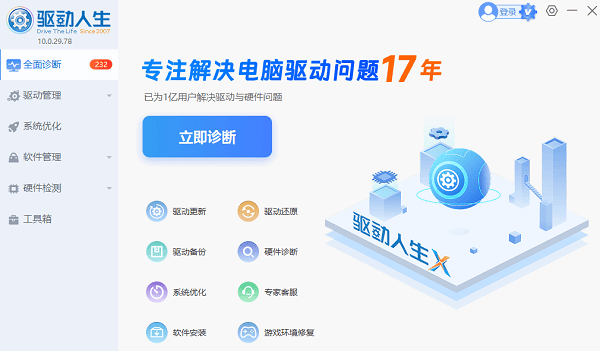
3. 扫描完成之后,用户找到显卡驱动,点击“待升级”或“修复”即可完成驱动安装。
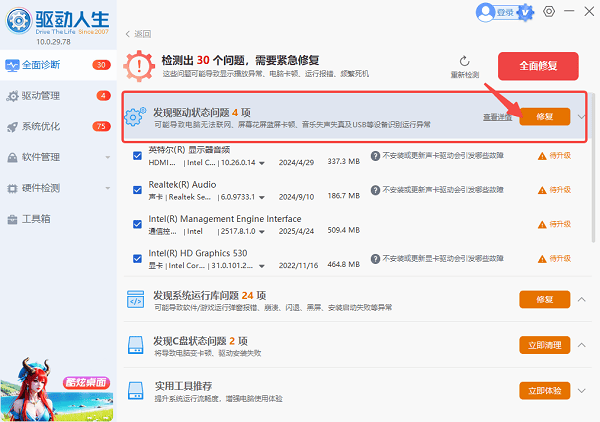
4. 若发现电脑相关运行库丢失等其他问题,点击“全面修复”可批量修复驱动运行库以及解决电脑存在的问题。
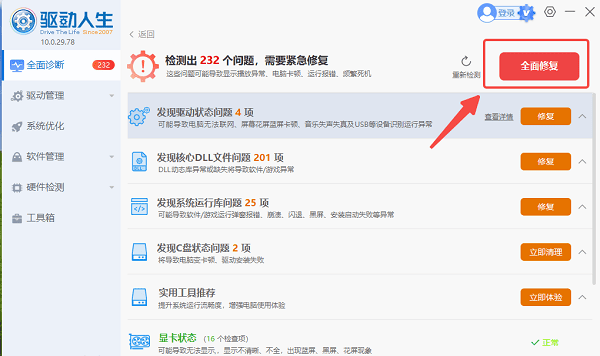
二、通过系统配置启用DirectX加速
该方法适用于因软件冲突或不当设置导致DirectDraw、Direct3D等加速功能被关闭的情况。通过系统配置工具,我们可以快速检查并重新启用这些核心的图形加速选项。
1. 同时按下键盘上的 Win + R 键,打开“运行”对话框。
2. 在输入框中键入 dxdiag 并按下回车,这将打开“DirectX诊断工具”。你可以先在此工具的“显示”选项卡中查看“DirectX功能”是否被禁用。
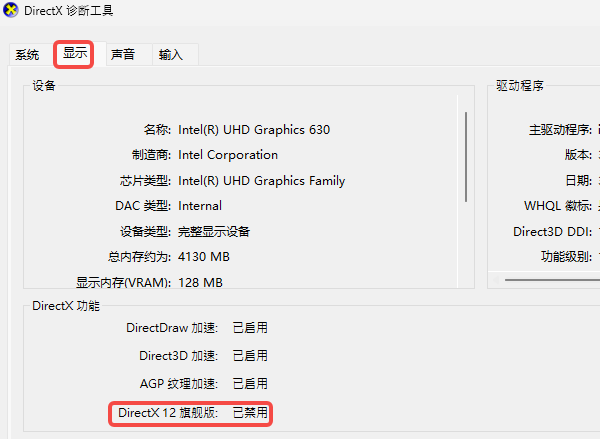
3. 再次按下 Win + R 键,输入 msconfig 并回车,打开“系统配置”窗口。
4. 切换到“引导”选项卡,然后点击“高级选项”按钮。
5. 在弹出的窗口中,确保“勾选”或“选中”了“PCI锁定”和“调试”这两个选项。如果它们未被勾选,正是导致问题的原因之一,请立即勾选它们。
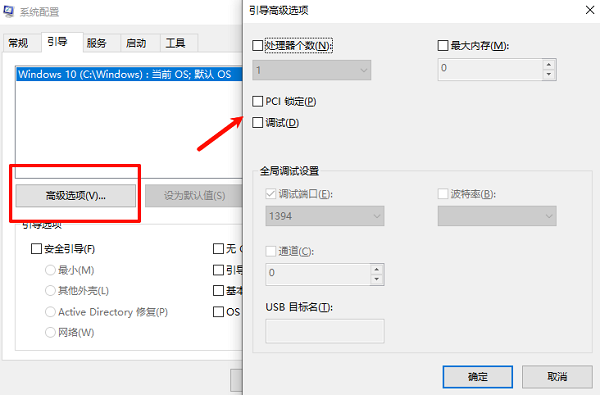
6. 点击“确定”保存设置,然后重启你的电脑使更改生效。
三、通过 Windows 更新恢复 DirectX 组件
在某些情况下,系统升级或重装后,原有的 DirectX 组件被遗漏或损坏,导致 DirectX 功能被禁用。使用 Windows 更新可修复此类问题。
1. 打开“设置”→“更新与安全”→“Windows 更新”;
2. 点击“检查更新”,让系统下载并安装所有可用更新;
3. 更新后重启电脑,运行 dxdiag 检查 DirectX 状态。
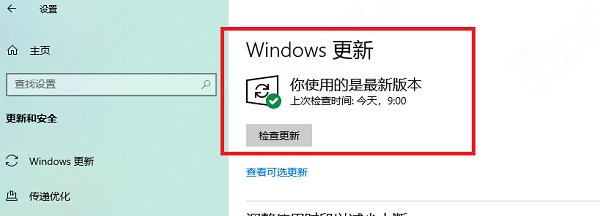
四、在游戏或应用启动参数中切换 DirectX 版本
如果是因为某个游戏或应用程序提示 DirectX 被禁用,或者只能在特定 DirectX 版本下运行,也可以尝试在该程序的启动参数里强制指定 DirectX 版本。例如将 DirectX 11 作为替代,以避开 DirectX 12 Ultimate 不支持的问题。
1. 在 Steam、Epic 或其他平台中找到该游戏,右键选择“属性”;
2. 在“启动选项”(或类似)里输入-dx11或-d3d11(具体按游戏要求);
3. 确认保存后关闭属性窗口;
4. 启动游戏,查看是否正常运行且不再提示 DirectX 禁用;
5. 若仍异常,可尝试-dx12或删除强制参数让系统自动选择;
6. 若游戏运行正常但 dxdiag 中依然显示禁用,这种情况下可视为兼容方案,不必纠结 dxdiag 显示。
通过上述方法,通常能恢复 DirectX 的开启状态或找到替代方案。若这些方法仍不奏效,可能需要考虑更换支持更高 DirectX 级别的显卡。希望本文对你有所帮助!此外,如果你还遇到网卡、显卡、蓝牙、声卡等驱动的相关问题,可以下载“驱动人生”进行检测修复。



